O que é
Atividade que permite duplicar os anúncios de forma rápida e eficiente em todos os marketplaces. Duplicar um anúncio, propicia ganho de tempo e mantém a consistência das informações dos anúncios em todos os canais de venda, garantindo que preços, estoques e detalhes estejam sempre atualizados. Isso proporciona uma experiência de compra confiável e profissional para seus clientes.
Caminho para acessar
Primeiramente, acesse o Hub. Para aprender como acessá-lo, clique aqui.
Para duplicar um anúncio no Módulo HUB, siga o menu Produtos, submenu Gestor de produtos, que é acessado a partir da tela principal do aplicativo, barra de opções lateral, menu Produtos [1] , opção Gestor de Produtos [2]:
Caminho de acesso: Produtos/Gestor de Produtos – Produtos/Consultar
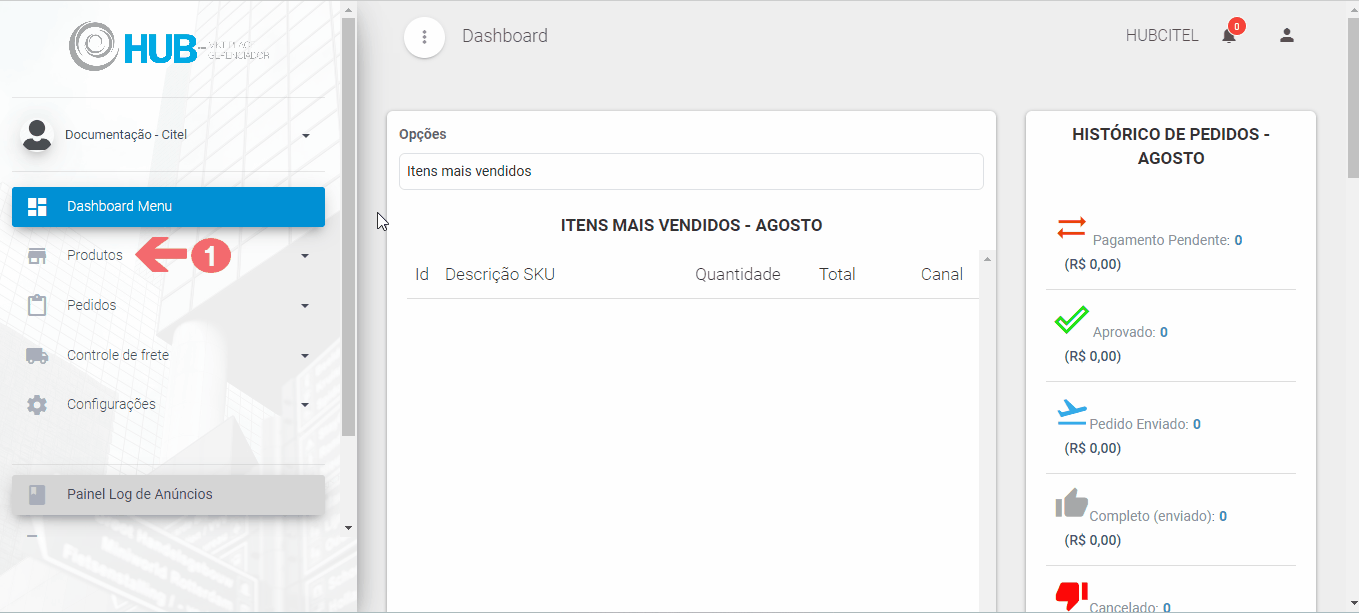
Precisa configurar
Direito de Acesso HUB
Para execução dessa atividade devemos liberar o seguinte direito de acesso no HUB:
Produtos > Gestor de Produtos
Para saber como realizar a liberação de direitos de acesso, clique aqui.
Como fazer
Acesse, no painel do HUB, o menu Produtos [1], opção Gestor de Produtos [2]. Na tela Produtos, utilize os filtros [3] para localizar o produto desejado e clique em FILTRAR [4], conforme mostra o Guia Visual 2:

O sistema retorna o resultado da pesquisa na tela Lista de Produtos [1] de acordo com os filtros utilizados. Clique no botão ALTERAR PRODUTO [2] para acessar as informações do produto:
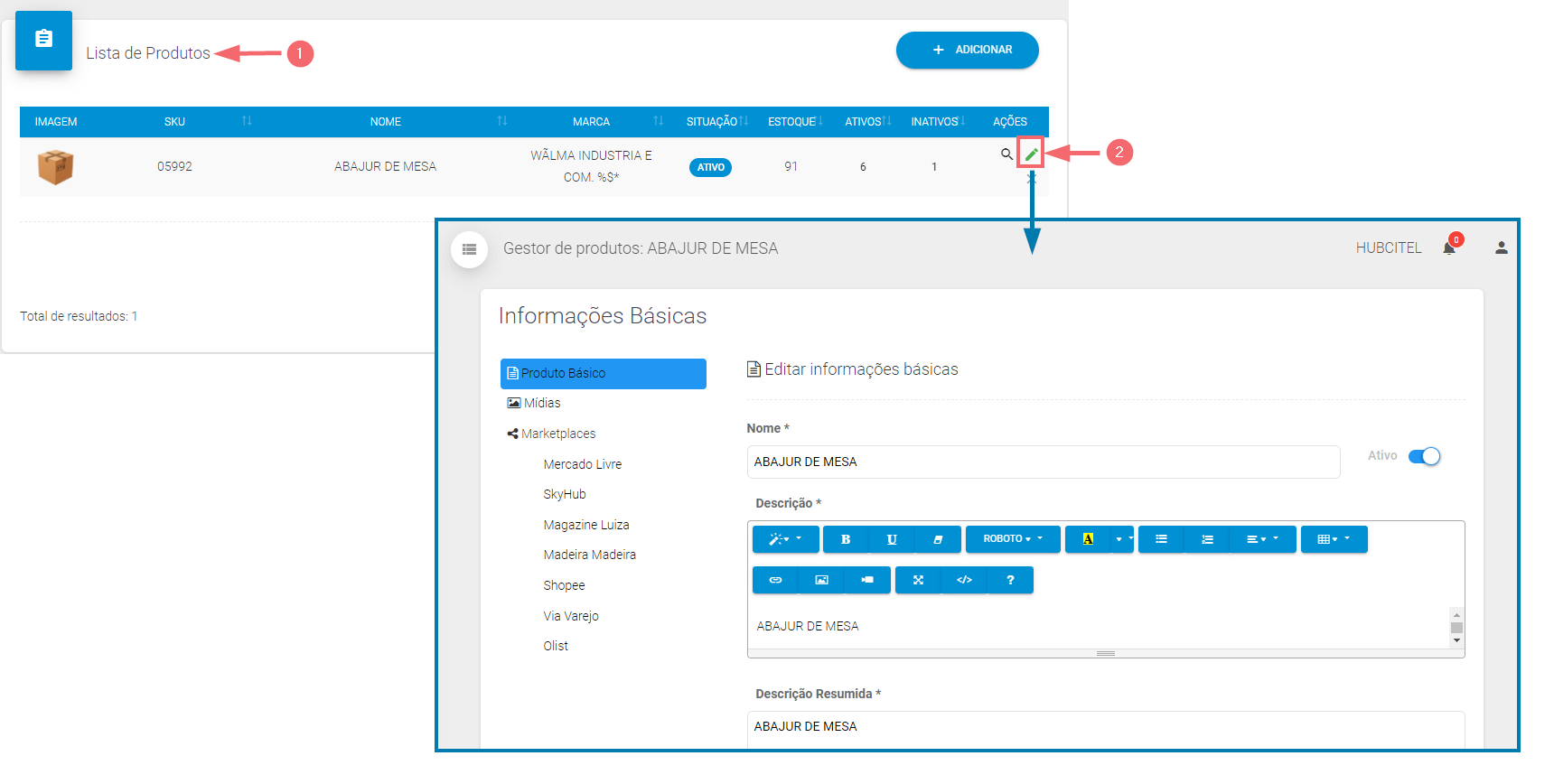
Ao clicar no botão ALTERAR PRODUTO, o sistema abre a tela Informações Básicas e disponibiliza o menu para manutenção do produto:
- Em Produto Básico e Mídias [1] é feita a manutenção dos dados básicos do produto. Para consultar o documento a respeito desse assunto, clique aqui.
- A manutenção do anúncio é realizada na opção Marketplaces [2].
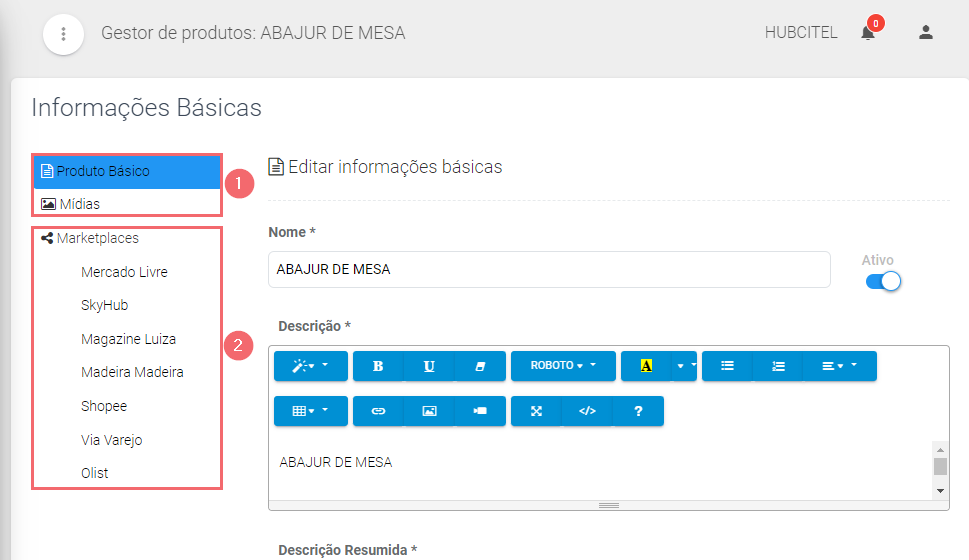
Selecione o marketplace [1] e acesse o anúncio [2] que você deseja duplicar:
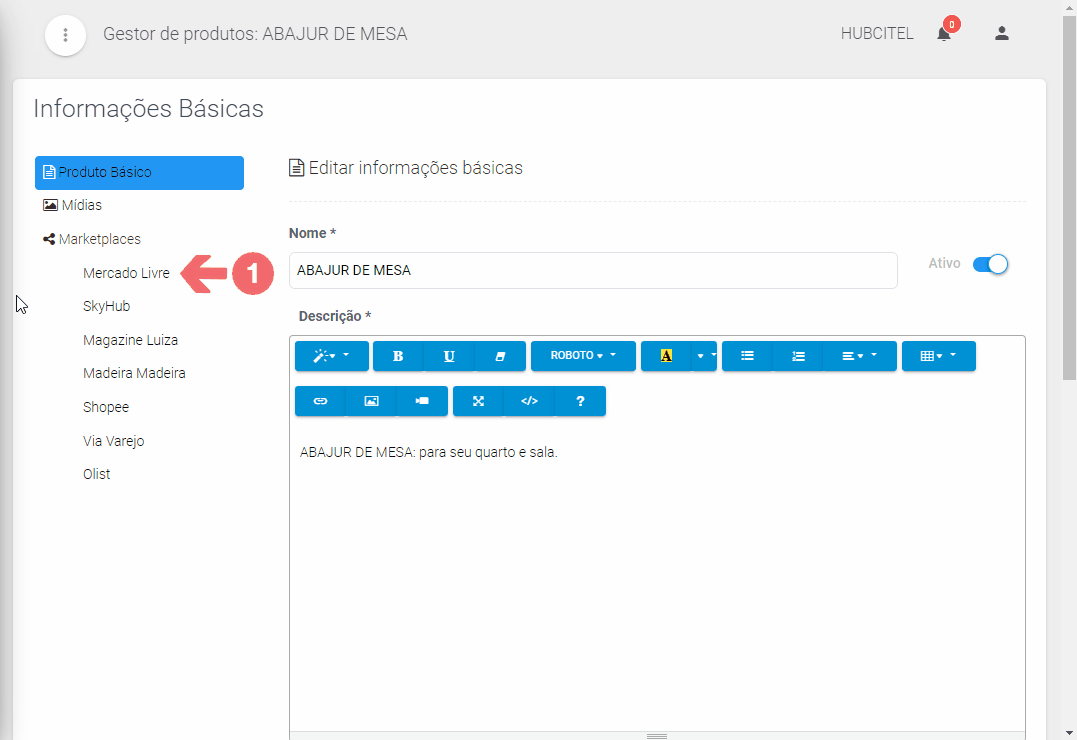
Após selecionar o anúncio, clique no botão CRIAR RAMIFICAÇÃO ANÚNCIO [1]. O sistema fará uma cópia do anúncio [2] e ele será carregado na tela para edição. Realize as alterações necessárias [3] e clique no botão SALVAR [4], localizado no final da tela:
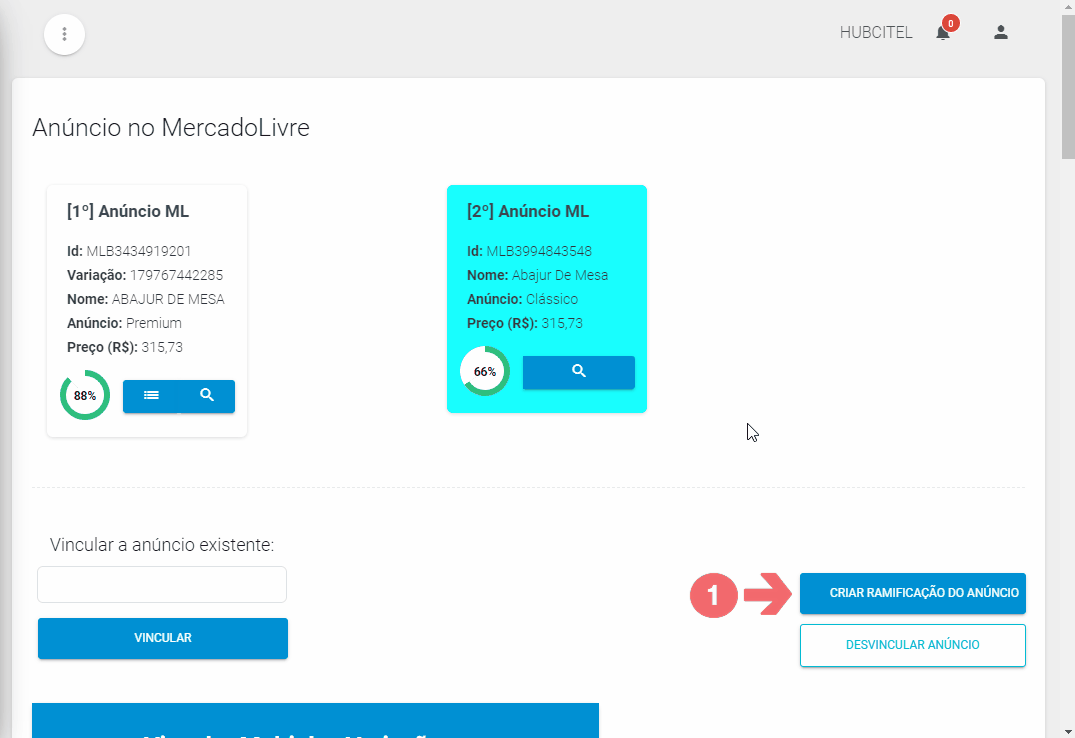
Assim, um quadro de anúncio será criado para o novo anúncio:
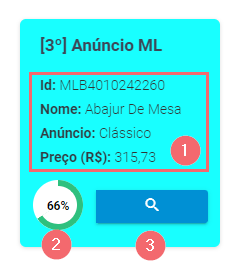
- Detalhes do anúncio [1]: mostra a identificação do anúncio (Id), o número da variação, o nome do produto, o tipo do anúncio e o preço de venda do produto no e-commerce.
- Qualidade do anúncio [2]: o Mercado Livre classifica a qualidade do anúncio de acordo com as informações cadastradas. Quanto mais informação preenchida, melhor é a classificação do anúncio.
- Abrir informações detalhadas deste anúncio [3]: ao clicar nesse botão selecionamos o anúncio na tela principal e os campos ficam disponíveis para edição.